UltraViewer là gì?
Có chức năng tương tự như phần mềm TeamViewer, Ultraviewer là phần mềm giúp điều khiển, truy cập máy tính từ xa. Với Ultraviewer, bạn có thể điều khiển máy tính từ xa, gửi file hoặc nhận file dễ dàng. Hoặc có thể điều khiển máy tính cùng lúc và chia sẻ màn hình của bạn cho nhiều máy cùng xem. Bạn có thể sử dụng UltraViewer cho nhiều mục đích khác nhau: Hỗ trợ khách hàng, đối tác, bạn bè hoặc truy cập máy tính của bạn để làm việc từ xa, v.v...
Nếu bạn để người lạ điều khiển máy tính từ xa giúp mình, bạn có thể lo lắng về việc liệu họ có thể lấy cắp một số dữ liệu nhạy cảm trên máy tính của bạn hay không. Nhưng bạn cũng đừng quá băn khoăn về vấn đề này. UltraViewer được thiết kế với các nút điều khiển an toàn dưới sự giám sát, nghĩa là mọi hoạt động của trình điều khiển này đều có thể quan sát được trên màn hình.
Trình điều khiển từ xa này chỉ nhìn thấy những gì bạn nhìn thấy trên màn hình, và bạn có thể theo dõi tất cả các hoạt động chuột và bàn phím của UltraViewer. Bạn cũng có thể lấy lại quyền điều khiển bất cứ khi nào bạn muốn bằng cách dùng chuột, trình điều khiển này không thể làm gì khi bạn di chuyển chuột.
Khi không muốn để người lạ điều khiển máy tính của mình nữa, bạn có thể đóng UltraViewer lại và họ sẽ không còn nhìn thấy màn hình của bạn hay điều khiển bất cứ thứ gì được nữa. Khi bạn mở lại UltraViewer, Mật khẩu hiển thị trên UltraViewer sẽ tự động thay đổi, vì vậy đối tác của bạn chỉ có thể kết nối lại, nếu bạn cung cấp cho họ mật khẩu mới.
Hiện tại, UltraViewer chỉ được tạo cho Windows. Bạn có thể chạy UltraViewer trên bất kỳ phiên bản Windows nào dành cho PC hoặc máy tính bảng như Windows XP, Windows Vista, Windows 7, Windows 8, Windows 10, Windows Server 2003, Windows Server 2008, Windows Server 2012. UltraViewer có dung lượng nhẹ, chỉ cần 2MB để cài đặt.
Trong bài viết này, chúng tôi sẽ hướng dẫn cách cài Ultraviewer cho Windows 10, chi tiết cách điều khiển từ xa và chat miễn phí khi sử dụng Ultraviewer.
Hướng dẫn sử dụng UltraViewer
1. Cài Ultraviewer cho Win 10
Để cài Ultraviewer cho Windows 10 bạn thực hiện như sau:
Bước 1: Tải Ultraviewer cho máy tính
Bước 2: Nhấp đúp vào file tải về, nhấn Next để tiến hành cài đặt.
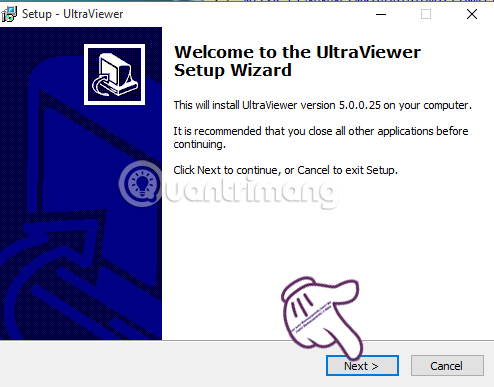
Bước 3: Nhấn Browser để chọn thư mục chứa file cài đặt UltraViewer > nhấn Next.
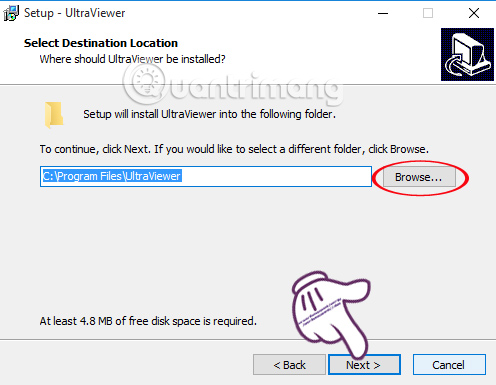
Bước 4: Bạn nhấn Next... Next cho đến màn hình này, nhấn Install để cài Ultraviewer trên máy tính.
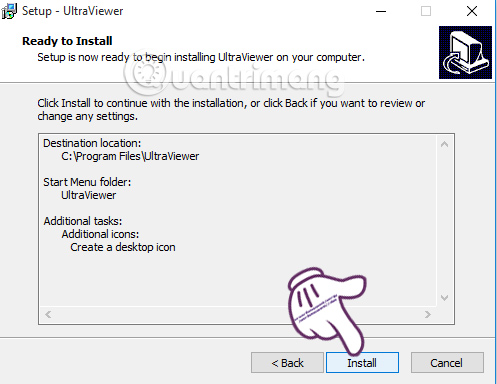
Bước 5: Chờ quá trình cài đặt hoàn tất và Finish để kết thúc.
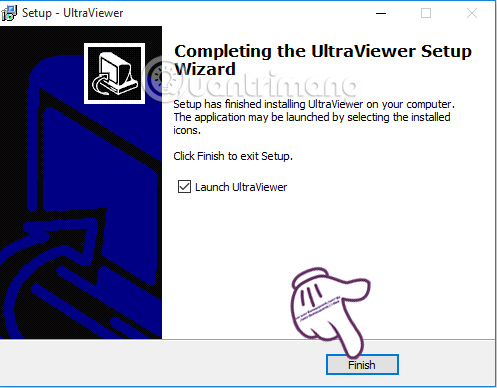
2. Hướng dẫn điều khiển máy tính từ xa bằng Ultraviewer
Sau khi bạn đã hoàn thành công việc cài đặt phần mềm trên máy tính, giao diện của Ultraviewer sẽ như hình dưới:
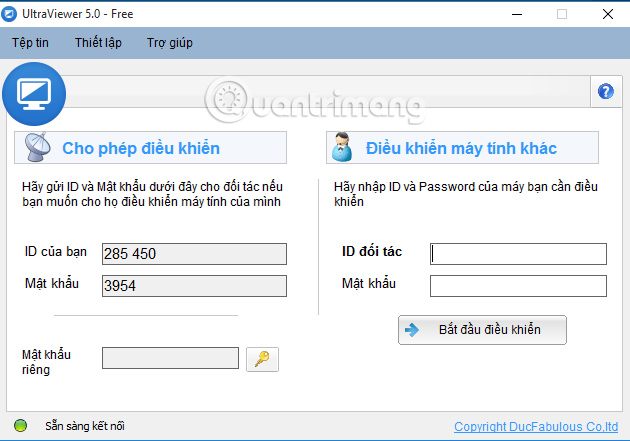
Tại giao diện của chương trình sẽ có hai phần chính:
- Cho phép điều khiển: gồm ID và mật khẩu của bạn
- Điều khiển máy tính khác: nếu bạn muốn điều khiển máy tính của đối tác hãy yêu cầu họ gửi ID và mật khẩu.
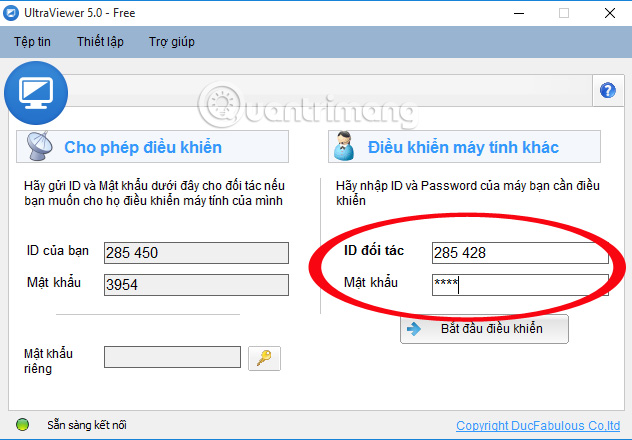
Với phần Mật khẩu riêng, bạn có thể đặt tên mới cho máy tính và mật khẩu riêng hoặc bỏ qua nếu không cần.
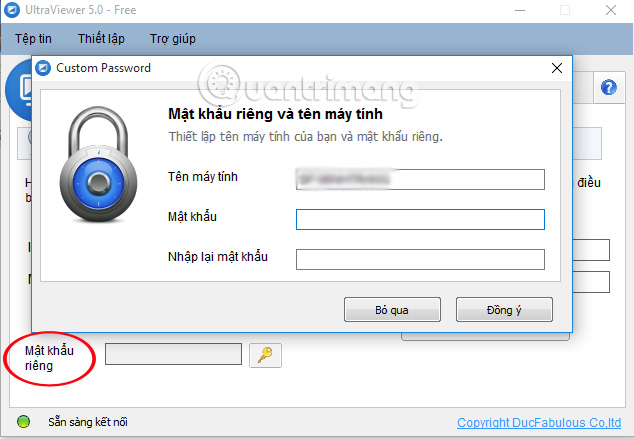
Bước 2:
Sau khi đã nhập ID và mật khẩu của đối tác, chúng ta nhấn nút Bắt đầu điều khiển.
Lưu ý, bạn cần nhập đúng ID và mật khẩu của đối phương để có thể kết nối.
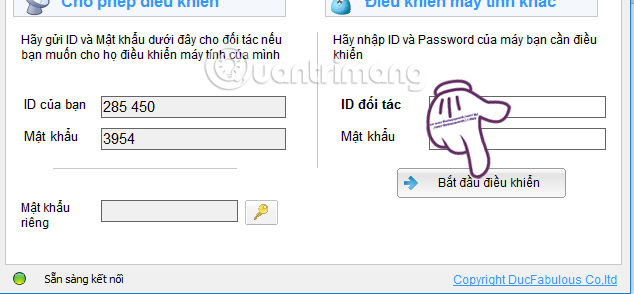
Như vậy, hai máy tính đã được kết nối với nhau. Chúng ta có thể điều khiển máy tính của đối tác từ xa, với các thao tác như khi đang ngồi trước máy tính của mình.
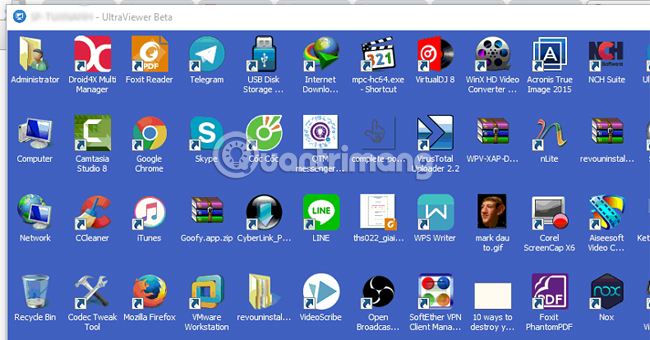
3. Chat từ xa trên Ultraviewer
Phần mềm ngoài việc giúp bạn có thể điểu khiển máy tính của đối tác còn có thể chat với nhau, thuận tiện trao đổi công việc.
Bước 1:
Tại giao diện điều khiển, bạn nhấn nhanh phím F1 và sẽ xuất hiện khung chat. Tên máy tính của đối tác mà bạn điều khiển sẽ hiện ngay bên trên.
Lưu ý, khung chat chỉ hiện khi người điều khiển máy nhấn F1 chứ không phải là người bị điều khiển.
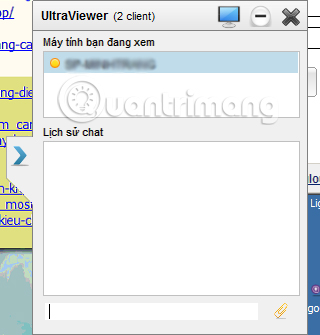
Bước 2:
Tại khung chat bạn có thể hướng dẫn cũng như trao đổi đối tác thực hiện dễ dàng hơn.
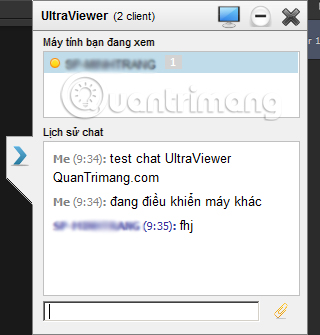
Để kết thúc quá trình điều khiển máy tính và khung chat, chỉ cần nhấn biểu tượng X trên cửa sổ để tắt Ultraviewer và kết thúc phiên hoạt động. Khi mở phiên hoạt động mới, bạn sẽ được cấp ID và mật khẩu mới.
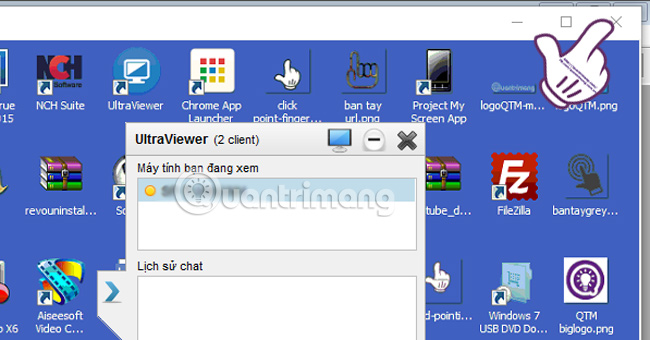
Trên đây là bài hướng dẫn chi tiết cách điều khiển máy tính từ xa bằng phần mềm Ultraviewer trên hệ điều hành Windows. Nhờ có phần mềm này, công việc hỗ trợ của bạn sẽ trở nên đơn giản và nhanh hơn bao giờ hết.
Chúc các bạn thực hiện thành công!
Tham khảo thêm các bài sau đây:
 Công nghệ
Công nghệ  Windows
Windows  iPhone
iPhone  Android
Android  Làng CN
Làng CN  Khoa học
Khoa học  Ứng dụng
Ứng dụng  Học CNTT
Học CNTT  Game
Game  Download
Download  Tiện ích
Tiện ích 





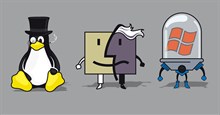

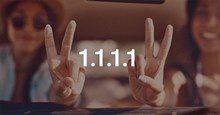



 Windows 10
Windows 10  Windows 11
Windows 11  Windows 7
Windows 7  Cấu hình Router/Switch
Cấu hình Router/Switch  Windows 8
Windows 8  Linux
Linux  Đồng hồ thông minh
Đồng hồ thông minh  Chụp ảnh - Quay phim
Chụp ảnh - Quay phim  macOS
macOS  Phần cứng
Phần cứng  Thủ thuật SEO
Thủ thuật SEO  Kiến thức cơ bản
Kiến thức cơ bản  Dịch vụ ngân hàng
Dịch vụ ngân hàng  Lập trình
Lập trình  Dịch vụ công trực tuyến
Dịch vụ công trực tuyến  Dịch vụ nhà mạng
Dịch vụ nhà mạng  Nhà thông minh
Nhà thông minh  Ứng dụng văn phòng
Ứng dụng văn phòng  Tải game
Tải game  Tiện ích hệ thống
Tiện ích hệ thống  Ảnh, đồ họa
Ảnh, đồ họa  Internet
Internet  Bảo mật, Antivirus
Bảo mật, Antivirus  Họp, học trực tuyến
Họp, học trực tuyến  Video, phim, nhạc
Video, phim, nhạc  Giao tiếp, liên lạc, hẹn hò
Giao tiếp, liên lạc, hẹn hò  Hỗ trợ học tập
Hỗ trợ học tập  Máy ảo
Máy ảo  Điện máy
Điện máy  Tivi
Tivi  Tủ lạnh
Tủ lạnh  Điều hòa
Điều hòa  Máy giặt
Máy giặt  Quạt các loại
Quạt các loại  Cuộc sống
Cuộc sống  Kỹ năng
Kỹ năng  Món ngon mỗi ngày
Món ngon mỗi ngày  Làm đẹp
Làm đẹp  Nuôi dạy con
Nuôi dạy con  Chăm sóc Nhà cửa
Chăm sóc Nhà cửa  Du lịch
Du lịch  Halloween
Halloween  Mẹo vặt
Mẹo vặt  Giáng sinh - Noel
Giáng sinh - Noel  Quà tặng
Quà tặng  Giải trí
Giải trí  Là gì?
Là gì?  Nhà đẹp
Nhà đẹp  TOP
TOP  Ô tô, Xe máy
Ô tô, Xe máy  Giấy phép lái xe
Giấy phép lái xe  Tấn công mạng
Tấn công mạng  Chuyện công nghệ
Chuyện công nghệ  Công nghệ mới
Công nghệ mới  Trí tuệ nhân tạo (AI)
Trí tuệ nhân tạo (AI)  Anh tài công nghệ
Anh tài công nghệ  Bình luận công nghệ
Bình luận công nghệ  Quiz công nghệ
Quiz công nghệ  Microsoft Word 2016
Microsoft Word 2016  Microsoft Word 2013
Microsoft Word 2013  Microsoft Word 2007
Microsoft Word 2007  Microsoft Excel 2019
Microsoft Excel 2019  Microsoft Excel 2016
Microsoft Excel 2016  Microsoft PowerPoint 2019
Microsoft PowerPoint 2019  Google Sheets - Trang tính
Google Sheets - Trang tính  Code mẫu
Code mẫu  Photoshop CS6
Photoshop CS6  Photoshop CS5
Photoshop CS5  Lập trình Scratch
Lập trình Scratch  Bootstrap
Bootstrap